انتشار: 1402/03/28 - بروزرسانی :1402/08/29
شرکت اپل با معرفی نسخه جدید آیفون همه کاربران خود را هیجان زده کرده است. در مقاله های قبلی در رابطه با قابلیت های جدید این اپدیت مثل پست صوتی زنده، حالت آماده به کار صحبت کردیم. در این مقاله تصمیم داریم یک قابلیت شگفت انگیز دیگر در سیستم عامل آی او اس 17 را به چالش بکشانیم با این قابلیت می توانیم پیام تصویری در فیس تایم آیفون برای مخاطب خود ارسال کنیم. در زمان هایی که با مخاطب مدنظر خود تماس میگیریم و قادر به پاسخگویی نیست با یک پیام تصویری دلیل تماس خود را اعلام می کنیم.
نحوه ضبط پیام در FaceTime در iOS 17 مورد سوال کاربران متعددی است که در این مقاله آن را نیز شرح می دهیم پس تا انتهای مقاله با ما همراه باشید. شما کاربران گرامی در صورت داشتن هرگونه سوال در رابطه با تنظیمات آیفون می توانید با کارشناسان ما در رایانه کمک در تماس باشید. برای تماس با رایانه کمک میتوانید از طریق تلفن های ثابت با شماره 9099071540 و از طریق موبایل با شماره 0217129 تماس حاصل فرمایید.

آنچه در این مقاله می خوانیم:
✅ FaceTime چیست؟
✅ چه نوع پیام هایی را می توانیم در FaceTime در iOS 17 ضبط کنیم؟
✅ نحوه ضبط پیام FaceTime در iOS 17
✅ نحوه تغییر تنظیمات تماس ورودی برای FaceTime در آیفون
✅ گزینه های تماس های ورودی تصویر صفحه آیفون
✅ سخن پايانی
FaceTime چیست؟
FaceTime یکی از محبوب ترین اپلیکیشن ها برای کاربران است که برای حفظ ارتباط با عزیزانشان انتخاب مناسبی است. ما می توانیم به راحتی با دوستان و خانواده در نقاط مختلف جهان تماس تصویری برقرار کنیم. در مواقعی که نمی توانیم پاسخگوی تماس دیگران باشیم می توانیم دلیل تماس خود را با یک پیام تصویری ارسال کنیم. یا اگر مشغول به کسب و کار و بیزینس هستیم و مشتریان ما دستگاه اپل دارند، می توانیم از این ابزار برای میزبانی کنفرانس ها و جلسات آنلاین نیز استفاده کنیم.
FaceTime ابزار محبوبی برای حفظ ارتباط با عزیزان و به اشتراک گذاشتن لحظات مهمی است که نمی توانیم با هم باشیم. هم چنین برای جلسات مجازی بهترین انتخاب ممکن در آیفون 17 می باشد.
🔴پیشنهاد مطلب: میدونی برای انتقال کانتکت آیفون به اندروید چکار لازمه انجام بدی؟
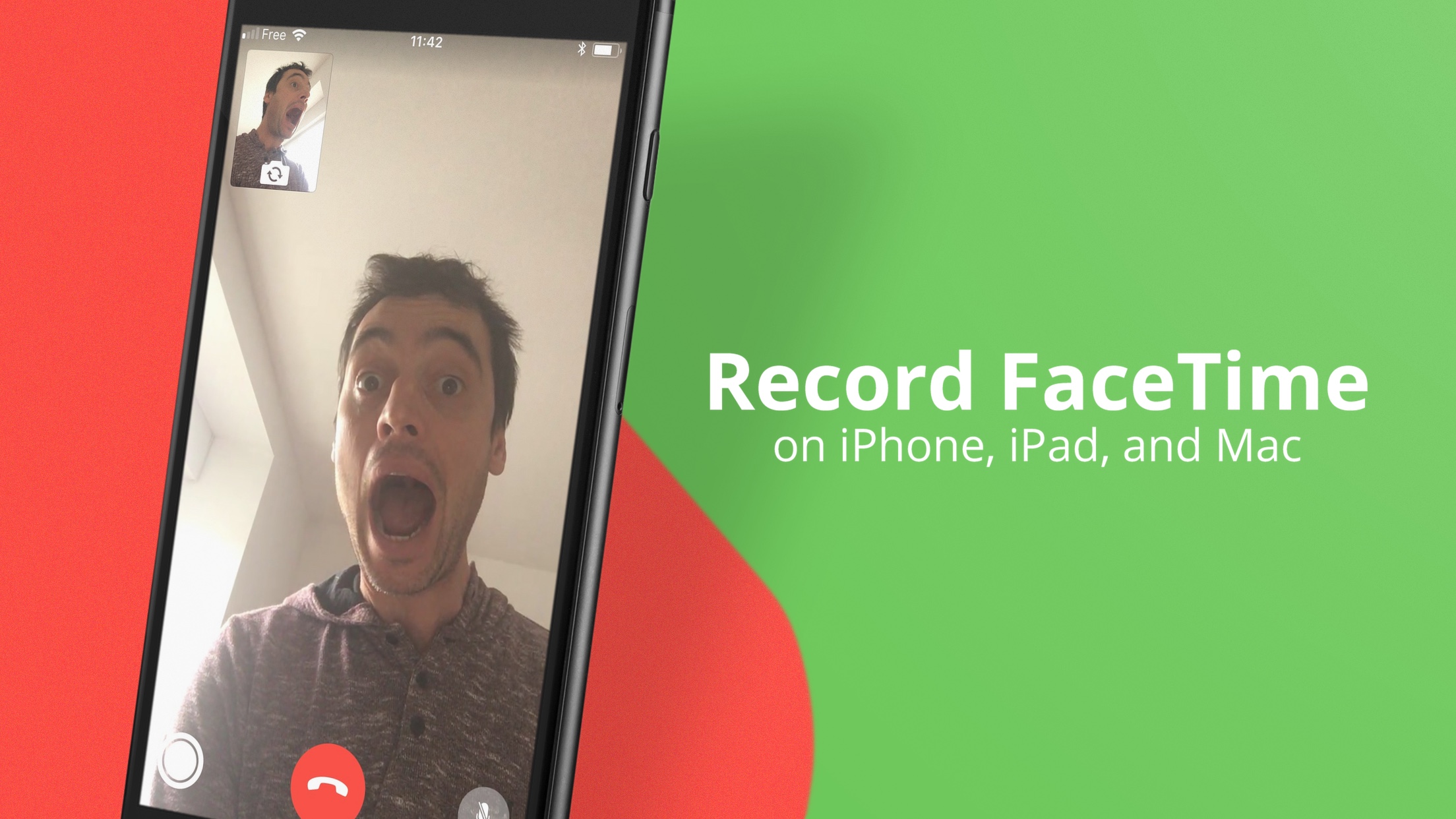
چه نوع پیام هایی را می توانیم در FaceTime در iOS 17 ضبط کنیم؟
با کمک قابلیت FaceTime در iOS 17، می توانیم پیام های صوتی و تصویری ارسال کنیم. همانطور که اپل در پیشنمایش iOS 17 خود اشاره کرده ، اگر تصمیم به ارسال پیام های تصویری داشته باشیم. میتوانیم تنظیمات دوربین را سفارشی کنیم. در واقع با سفارشی کردن تنظیمات دوربین در فیس تایم افکت های ویدیویی مانند حالت پرتره و استودیو نور را دریافت می کنیم تا تصویر ما در فیس تایم با بهترین شکل ظاهر شود.
نسخه IOS 17 اپل یک امکان داره به نام name drop با من همراه باشید تا با ویژگی name drop آیفون آشنا بشیم
نحوه ضبط پیام FaceTime در iOS 17
برای ضبط پیام در FaceTime در iOS 17 در صورتی که مخاطب تماس ما را پاسخ ندهد می توانیم برای او پیام تصویری ارسال کنیم. برای چگونگی ضبط پیام در فیس تایم کافیست مراحل زیر را دنبال کنیم تا پیام ضبط شده برای مخاطب ارسال شود.
- در صفحه FaceTime، سه گزینه را مشاهده خواهیم کرد:
- تماس مجدد ، ضبط ویدیو ، یا بستن برنامه . ما گزینه ضبط ویدیو را انتخاب می کنیم.
- سپس شمارش معکوس در آیفون برای اینکه پیام شروع به ضبط کند، در آیفون ما شروع می شود صبر می کنیم تا به پایان برسد.
- پس از پایان شمارش معکوس، شروع به ضبط پیام خود می کنیم در صورت نیاز می توانیم دوربین را با استفاده از نماد پایین به سمت راست بچرخانیم و در حالت لنداسکیپ پیام تصویری خود را ضبط کنیم.
- هنگامی که ضبط ویدیوی ما تمام شد. دکمه Stop را می زنیم و آن را برای گیرنده ارسال می کنیم.
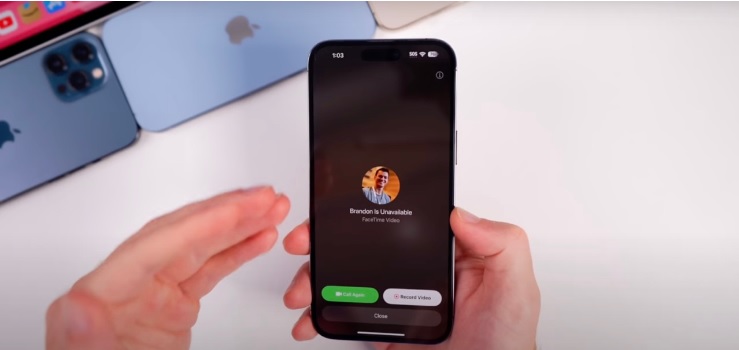
🟢نکته: توجه داشته باشید که برای دریافت پیام FaceTime، گیرنده پیام همچنین به نسخه iOS 17 در گوشی موبایل خود لازم دارد. و بروزرسانیهای نرم افزار پاییز 2023 اپل در دستگاه نصب شده باشد. در صورت داشتن هر گونه سوال در رابطه با این قسمت می توانید با کارشناسان ما در رایانه کمک تماس بگیرید. برای تماس با رایانه کمک میتوانید از طریق تلفن های ثابت با شماره 9099071540 و از طریق موبایل با شماره 0217129 تماس حاصل فرمایید.
تنظیمات جدید برنامه شاد رو دیدی؟ چه امکانات جالب داره؟ معرفی کامل تنظیمات اپلیکیشن شاد
نحوه تغییر تنظیمات تماس ورودی برای FaceTime در آیفون
اگر می خواهیم تنظیمات تماس ورودی خود را سفارشی کنیم، چند گزینه داریم. در این قسمت مقاله به نحوه تغییر تنظیمات در FaceTime در آیفون خواهیم پرداخت.
ما می توانیم نحوه مشاهده تماس را در صفحه نمایش آیفون 17 خود را تنظیم کنیم. در این تنظیمات ما دو گزینه داریم به صورت بنر یا تمام صفحه. اگر بنر را انتخاب کنیم، بخشی را در بالای صفحه میبینیم که به ما اطلاع می دهد فردی در تلاش است با ما تماس بگیرد.
و اگر گزینه تمام صفحه را انتخاب کنیم همانطور که از نام آن پیداست کل صفحه را اشغال می کند و به ما اطلاع می دهد فردی در تلاش است با ما تماس داشته باشد.
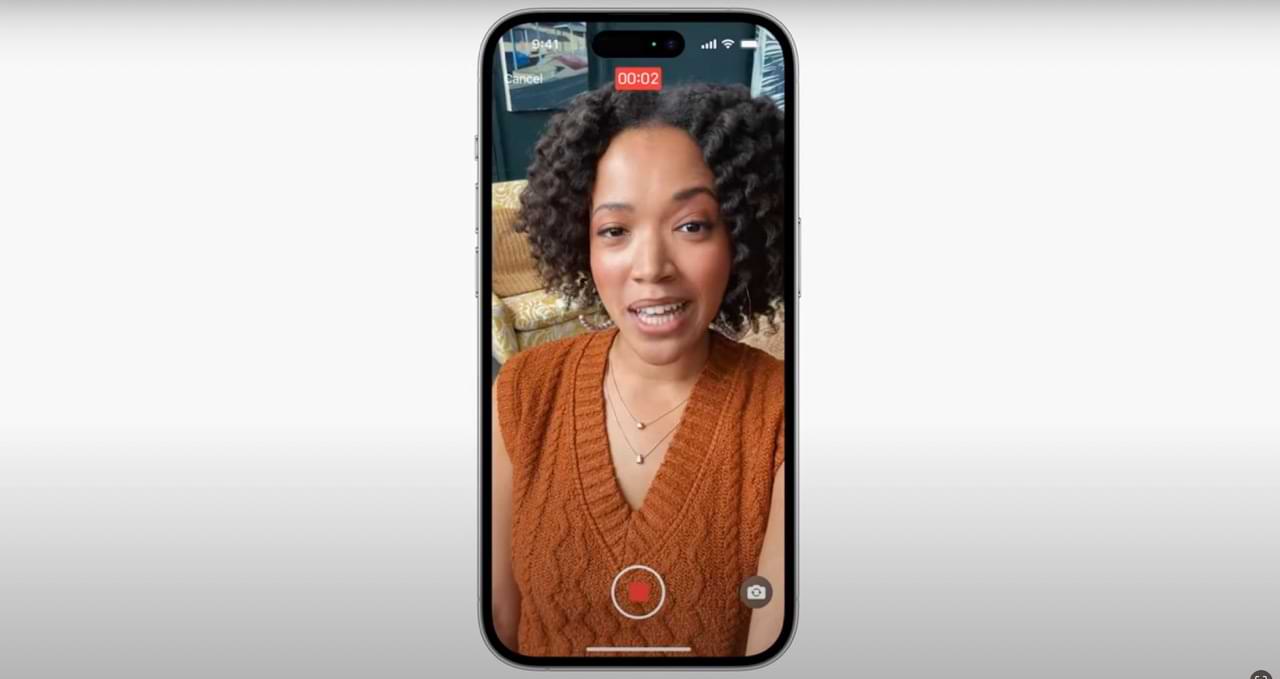
🟢نکته: توجه داشته باشید که تغییر تنظیمات تماس ورودی تنها زمانی اعمال میشود که قفل آیفون شما باز باشد.
نسخه IOS 17 اپل یک امکان داره به نام name drop با من همراه باشید تا با ویژگی name drop آیفون آشنا بشیم
گزینه های تماس های ورودی تصویر صفحه آیفون
بیایید ببینیم چگونه می توانیم تنظیمات تماس ورودی خود را برای FaceTime در iOS سفارشی کنیم. اکنون مراحل زیر را دنبال می کنیم تا تنظیمات تماس ورودی خود را برای FaceTime راسفارشی کنیم
- برنامه تنظیمات را در آیفون باز می کنیم
- به FaceTime می رویم
- در پنجره بعدی به Incoming Calls رفته و روی آن کلیک می کنیم.
- نمایشگری را که میخواهیم برای تماس های FaceTime دریافتیببینیم انتخاب می کنیم.
- هنگامی که تغییرات مورد نظر خود را انجام دادیم، برنامه تنظیمات را می بندیم. و تغییرات ما بلافاصله اعمال می شود. اگر میخواهیم ببینید آیا تغییرات اعمال شدهاند یا خیر، می توانیم از کسی بخواهیم با ما تماس بگیرد.

سخن پايانی
ضبط پیام ها در FaceTime به مخاطبین کمک می کند به سرعت پیامی که میخواهند انتقال دهند به دست مخاطب برسانند. افراد همیشه در دسترس نیستند تا پاسخ تماس ما را بدهند یا به دلیلی قادر به پاسخگویی نیستند فیس تایم این امکان را فراهم می کند با پیام تصویری آن را در جریان بگذاریم. ما در این مقاله به شرح کاربرد فیس تایم و تنظیمات آن پرداختیم.
اميدوارم اين مطلب براي شما كاربر گرامي مفيد بوده باشد. شما نيز مي توانيد در صورت داشتن هرگونه سوال در رابطه با نحوه فعالسازی FaceTime در آیفون ios17 با كارشناسان ما در رايانه كمك تماس بگيريد. برای تماس با رایانه کمک می توانید از طریق تلفن های ثابت با شماره 9099071540 و از طریق موبایل با شماره 0217129 تماس حاصل فرمایید.
📌 رفع مسئولیت: محتوای این صفحه صرفاً برای اطلاع رسانی است و در صورتی که تسلط کافی برای انجام موارد فنی مقاله ندارید حتما از کارشناس فنی کمک بگیرید.